안녕하세요. 아이티마루입니다. 엣지(edge) 브라우저를 실행한 후 새 탭을 추가하면 엣지 새 탭 화면에 광고와 뉴스 기사가 나옵니다. 이번 시간에는 엣지 새탭 광고 끄기 설정 방법을 알아보겠습니다.
엣지 새탭을 클릭하면 MSN 사이트로 연결 됩니다. 그래서 우리는 MSN 사이트에 나오는 화면을 보는 것입니다. 그래서 브라우저에서 설정하는 것이 아니라 사이트에서 설정을 해 줘야 합니다.
엣지 새탭 광고, 기사 끄기 설정 방법
1. 엣지 브라우저를 실행 후 새 탭을 추가합니다. msn 사이트 화면에서 우측에 있는 톱니바퀴 모양의 아이콘을 클릭합니다.
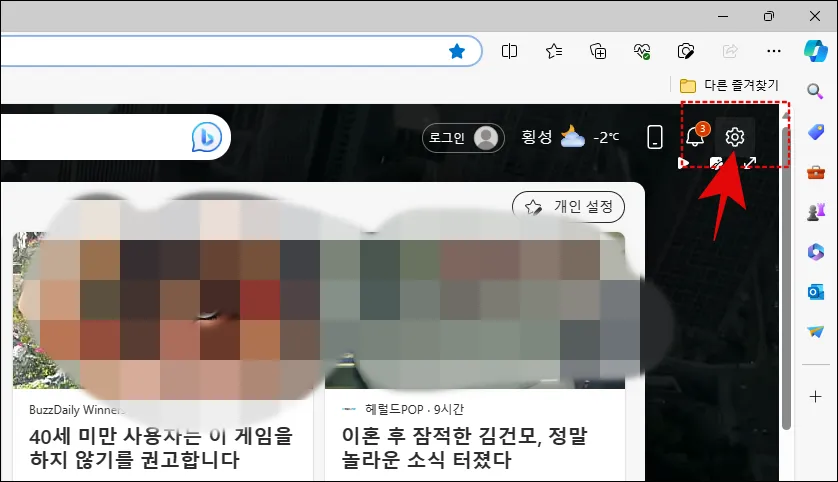
2. 페이지 설정 화면에서 가장 아래에 잇는 콘텐츠를 선택합니다.
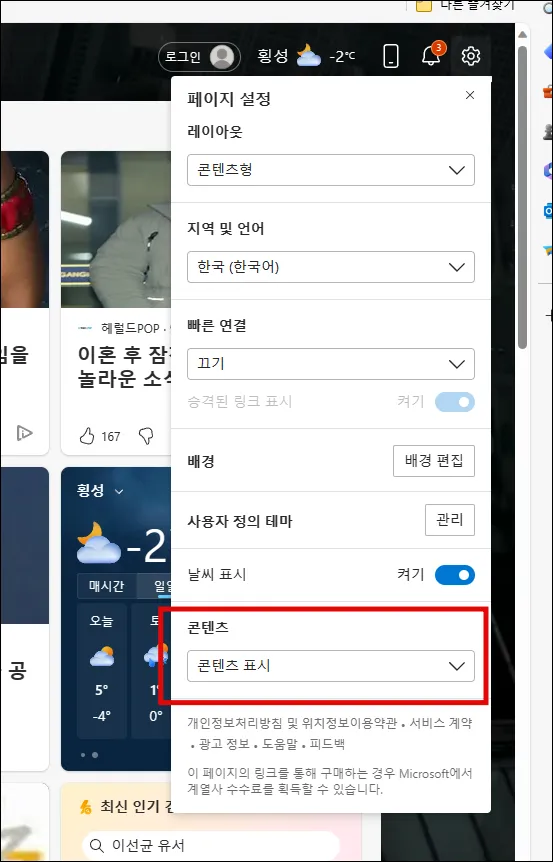
3. 4 가지 방법의 콘텐츠 표시 방법이 있습니다. 우리는 여기에서 “콘텐츠 끄기”를 선택할 것입니다. 콘텐츠 끄기를 선택해 줍니다.
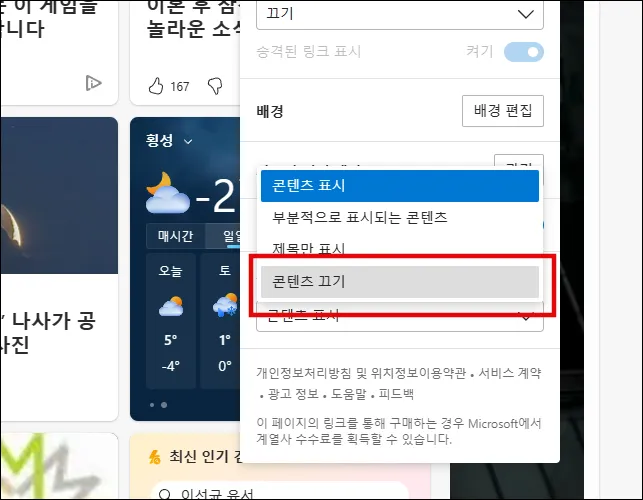
4. 엣지 브라우저에서 새 탭을 다시 추가 시켜 줍니다. 그럼 이전 화면에 있는 기사, 광고가 사라진 것을 확인할 수 있습니다.
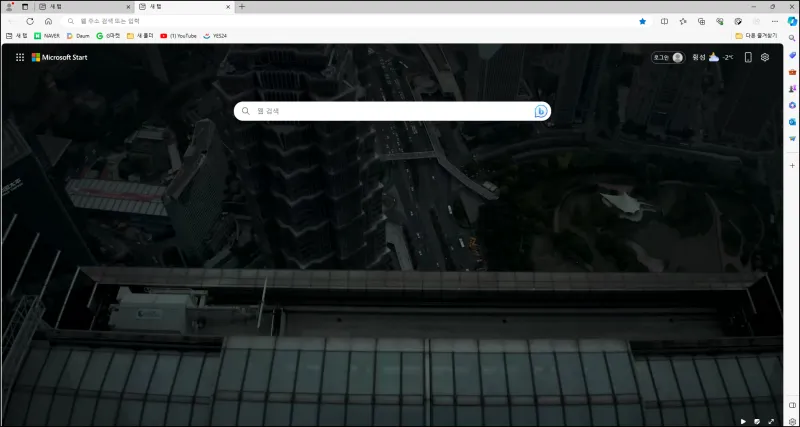
엣지에서 새탭을 클릭했을 때 처음 화면에 나오는 광고와 뉴스 등 콘텐츠가 모두 사라지고 검색 창만 나타납니다.
이런 설정은 레이아웃에서 콘테츠형에서 다른 심플 형태로 바꿔도 되지만 그러면 뒷 배경이 흰색이라 멋이 없습니다. 그래서 콘텐츠에서 설정을 변경하는 것을 추천 드립니다.
새탭을 추가했을 때 콘텐츠를 사용하지 않는 방법으로 확장프로그램을 추가하여 msn 사이트가 아닌 다른 사이트로 뜰 수 있게 만들 수도 있습니다.
지금까지 엣지에서 새탭 추가 했을 때 나오는 공고와 뉴스를 비활성화 하는 방법을 알아보았습니다. 여러분들에게 도움이 되는 정보였으면 좋겠습니다.
오늘 하루도 즐겁고 행복하게 보내시기 바랍니다.







